Go语言(下载、安装、环境配置、GoLand编译器安装、编写HelloWorld)
Go语言(下载、安装、环境配置、GoLand编译器安装、编写HelloWorld)
·
文章目录
Go语言(下载、安装、环境配置、GoLand编译器安装、编写HelloWorld)
一、官网下载
中文网:https://studygolang.com/
英文网:https://golang.google.cn/


二、无脑安装





验证安装,Win+r,输入cmd,打开控制台,输入 go version 查看版本信息
三、配置环境变量
- 三个GOROOT、GOPATH、Path
1、GOROOT
变量值Go语言的安装目录即可

2、GOPATH
项目用来做存储的目录,我写的代码和下载的一些包,全部在这里
自行创建这个目录,可以自行起文件名

3、Path
查看Path中Go的bin目录,有这个环境变量才可以通过cmd窗口进行验证(go、go version)
4、查看配置的环境
go env
5、创建Go工作目录
- 在GoWorks中创建这三个目录

四、GoLand开发工具安装
官网下载:https://www.jetbrains.com/zh-cn/go/download/other.html













五、编写Hello World
1、文本编写

package main // 一个程序中只能有个main包,它代表可以打包成可执行文件(程序入口)
import "fmt" // 导入一个系统包fmt用来输出的
func main(){ // 程序的主入口main(程序入口)
fmt.Println("Hello World!") // 打印输出 Hello World! 字符串,ln会换行
}

go run go文件
2、GoLand编写





如果执行报错
更多推荐
 已为社区贡献2条内容
已为社区贡献2条内容

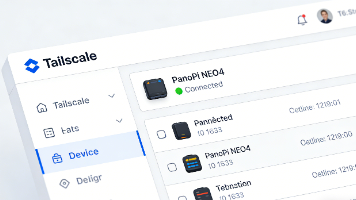






所有评论(0)